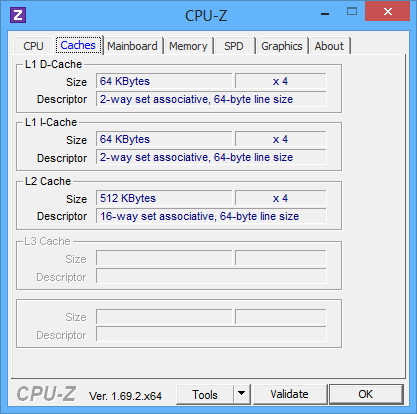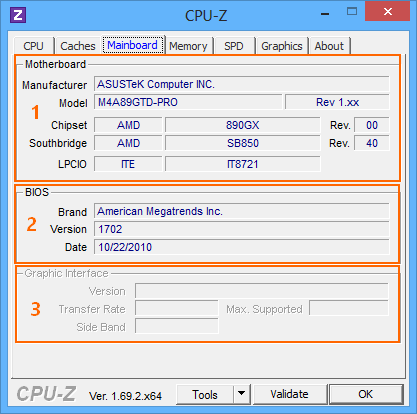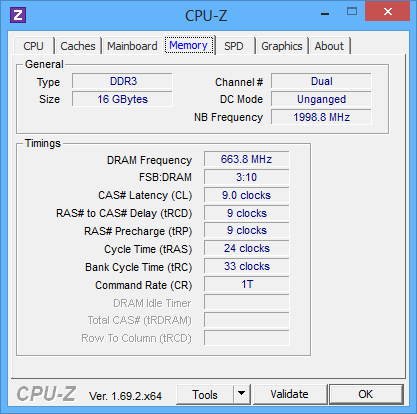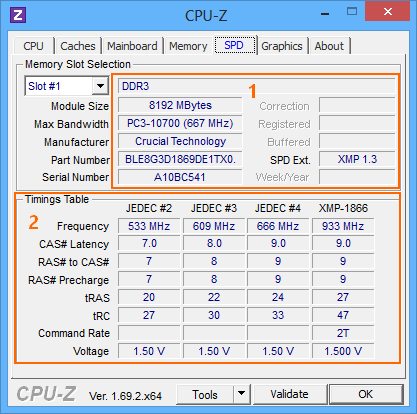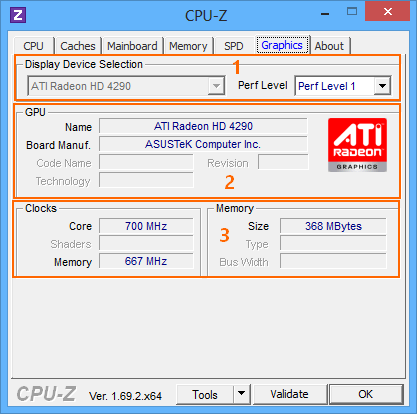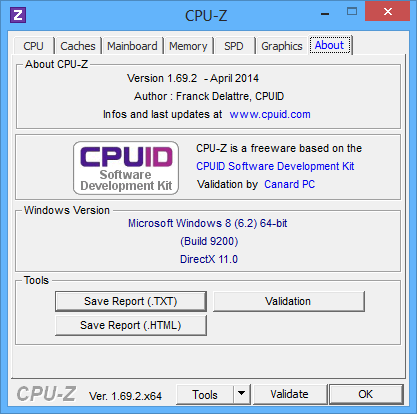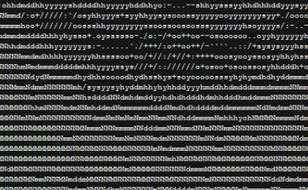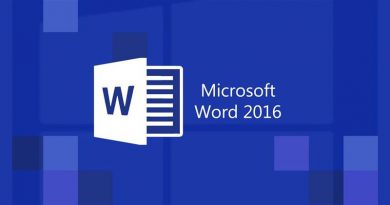Contrôlez votre configuration avec CPU-Z
Sommaire
I. Présentation

D'ailleurs, il est très utilisé dans le domaine de l'overclocking afin de valider la montée en puissance d'une fréquence de processeur suite à ce type d'opération.
Ce tutoriel n'aborde pas la partie installation qui est simplissime... Mais plutôt la description des onglets les uns après les autres afin de maîtriser et de comprendre l'outil.
Cette application est disponible depuis longtemps sur PC pour Windows, la version pour Mac OS se nomme CPU-X. Il existe également sous Android pour en savoir plus sur votre smartphone ou tablette !
II. L'onglet CPU
Commençons par le premier onglet à savoir celui nommé "CPU". La première zone de cette onglet (1) contient des informations importantes sur le processeur, qui permettent tout de suite de savoir à quel modèle avons nous à faire.
On retrouve, son nom commercial, le nom de l'architecture qu'il utilise, le type de socket, sa finesse de gravure en nanomètres, la tension aux bornes du processeur, son numéro de famille, son numéro de révision, les instructions avec lesquelles il est compatible, etc.
L'ensemble de ces informations sont statiques puisqu'elles sont propres au processeur, hormis la tension aux bornes du processeur qui peut changer notamment en cas d'overclocking.
La seconde zone (2) de cet onglet, permet d'obtenir des caractéristiques concernant le processeur, notamment la fréquence du cœur exprimée en MHz selon le cœur sélectionné actuellement.
Note : La fréquence du cœur indiquée correspond au produit du bus système par le coefficient CPU. Ce même coefficient CPU est d'ailleurs indiqué, avec entre parenthèse le coefficient minimum et le coefficient maximum autorisés. En fait, cela permet de déterminer quel cœur est plus utilisé qu'un autre.
La troisième zone (3) quant à elle donne des détails sur le cache du processeur selon les différents niveaux. On retrouve des informations sur les caches de niveau L1 à L3, selon si votre processeur prend en charge l'ensemble de ces différents niveaux ou non.
Enfin, la dernière zone (4) permet de sélectionner un des processeurs de la machine, ce qui peut être le cas dans un serveur multi-processeurs. Elle indique aussi le nombre de cœurs et de processeurs logiques (threads) disponibles.
Note : Dans de nombreux cas ces deux valeurs seront identiques sauf si votre processeur supporte la technologie d'Hyper-threading qui permet de découper un cœur virtuellement en deux threads.
III. L'onglet Caches
Cet onglet reprend en détails les différentes mémoires caches du processeur : L1, L2 et L3. Cela permet de connaître la taille de ces mémoires et le nombre qu'il y en a.
Plus le cache est de bas niveau, plus il est petit et plus rapide, comme le montre les 64 KBytes du cache L1 du processeur et les 512 KBytes du cache L2 dans l'exemple ci-dessus.
IV. L'onglet Mainboard
Cet onglet se découpe en 3 zones : Motherboard, BIOS et Graphic Interface.
La première zone (1) permet de savoir le fabricant de la carte mère ainsi que son modèle sur la ligne juste en dessous, accompagnée du numéro de révision. Des informations concernant le modèle de Chipset (Northbridge) et de Southbridge sont également indiquées. Le LPCIO (Low Pin Count Input/Output) indique le type de sonde utilisée notamment pour récupérer les températures.
La seconde zone (2) est consacrée au BIOS, où l'on retrouve simplement son fabricant ainsi que sa version et la date à laquelle elle est sortie.
Enfin, la troisième zone (3) on peut voir le type d'interface utilisée pour la carte graphique ainsi que la largeur du connecteur. Si comme moi cette zone est grisée cela signifie que vous n'utilisez pas de carte graphique dédiée.
V. L'onglet Memory
Vous l'aurez compris, cet onglet concerne tout particulièrement la mémoire RAM. Ainsi, on peut obtenir des informations générales comme le type de la mémoire "DDR3", le mode de fonctionnement des Channels (comme Dual Channel), et, la quantité de mémoire disponible dans la machine.
La partie basse de cet onglet indique la fréquence de la mémoire, les CAS latency et le ratio RAM. Pour en revenir à la fréquence, elle doit être multipliée par deux pour obtenir la fréquence commerciale de la mémoire.
VI. L'onglet SPD
Toujours concernant les mémoires, l'onglet SPD permet d'obtenir des informations sur chacune des barrettes mémoires de façon indépendante. La liste déroulante permet de sélectionner un des slots de RAM situé sur votre carte mère.
Une fois la sélection effectuée, on peut visualiser différentes informations (1) comme la taille de la barrette mémoire en Mo, le fabricant de la barrette, le numéro de série et le maximum de bande passante autorisé par rapport à la configuration.
La partie basse (2) donne des informations précises concernant les timings de la barrette selon son profil de fonctionnement.
V. L'onglet Graphics
Ici, des détails concernant la carte graphique sont donnés. Dans le cas où vous avez plusieurs cartes graphiques, vous pouvez effectuer une sélection grâce au menu sous "Display Device Selection" (1).
Dans la zone juste en dessous (2), vous pourrez obtenir le nom officiel de votre carte, la finesse de la gravure pour le GPU en nanomètres ainsi que son nom de code.
Enfin, des informations précises (3) sont données comme la fréquence de ses cœurs et de sa mémoire. De plus, la quantité de mémoire virtuelle de la carte graphique est indiquée et le type de cette mémoire. Selon votre carte, il est aussi possible d'obtenir la largeur du bus mémoire.
VI. L'onglet About
Ce dernier onglet offre des détails concernant la version de CPU-Z que vous utilisez. Mais aussi, vous pouvez sauvegarder ce rapport au format texte ou au format HTML, en utilisant les boutons "Save Report (.TXT)" ou "Save Report (.HTML)". Grâce au bouton "Validation" il est également possible de publier ses résultats sur le site Canard-PC.
Enfin, je conclurais par dire que pour le plaisir, vous pouvez cliquer sur "Record Page" dans le bas de l'onglet pour accéder à la page des records d'overclocking sur CPU-Z.